Résoudre les problèmes liés à Teams
Lorsque les utilisateurs rencontrent des problèmes d’appel, l’administrateur Teams d’une organisation doit rapidement diagnostiquer et résoudre les problèmes. La résolution des problèmes au sein de Microsoft Teams peut inclure un large éventail de domaines possibles qui doivent être examinés. Les problèmes peuvent être examinés dans les fichiers journaux et les différents outils.
Ressources de Microsoft
Les problèmes courants sont documentés dans la section Résolution des problèmes Teams de la documentation Microsoft Teams. En cas de problème, reportez-vous à cette documentation pour plus d’informations sur les symptômes, les causes et la façon dont ils peuvent être résolus.
Pour connaître les étapes de dépannage initiales, consultez Résolution des problèmes pour les utilisateurs finaux.
Pour les problèmes courants liés à Teams, consultez Informations sur les problèmes connus de Teams.
Diagnostics d’auto-assistance dans Centre d'administration Microsoft 365.
Utilisez Aide au client Teams pour signaler un problème.
Vérifier la connectivité du client
Si vous rencontrez des problèmes de connectivité avec le client Teams, les causes les plus probables sont les paramètres de pare-feu ou de proxy. Vérifiez que les URL, adresses IP et ports nécessaires sont ouverts dans votre pare-feu ou serveur proxy. Les cas suivants nécessitent l'ouverture d'URL et de ports spécifiques dans le pare-feu :
- Authentification
- Connectivité du client Microsoft Teams
- Collaboration
- Médias
- Services partagés
- Intégration de tiers
- Interopérabilité de Skype Entreprise
- Interopérabilité du client Skype Entreprise
Lecture supplémentaire. Pour plus d’informations sur les URL et adresses IP requises pour Microsoft Teams, consultez URL et plages d’adresses IP Office 365.
Pour plus d’informations sur les exigences de mise en réseau de Microsoft Teams, consultez Préparer le réseau de votre organisation pour microsoft Teams.
Diagnostics en libre-service
Les diagnostics d’auto-assistance n’apportent pas de modifications à votre locataire. Ils fournissent des insights sur les problèmes connus et les instructions dont vous aurez besoin pour résoudre les problèmes rapidement.
Les scénarios de diagnostic spécifiques à Teams qui couvrent les principales rubriques de support et les tâches les plus courantes pour lesquelles les administrateurs demandent de l’aide sur la configuration sont disponibles dans la section Support de Centre d'administration Microsoft 365
Connectez-vous au Centre d’administration Microsoft 365. Dans le volet de navigation, sélectionnez Afficher toutes les > demandes de nouveau service de prise en charge > .
Décrivez brièvement le problème. Lorsque vous tapez des termes de recherche, une requête d’avance vous aide à trouver les rubriques que vous recherchez. Le système détermine si un scénario de diagnostic correspond à votre problème. Sélectionnez le scénario le plus proche qui correspond au problème.
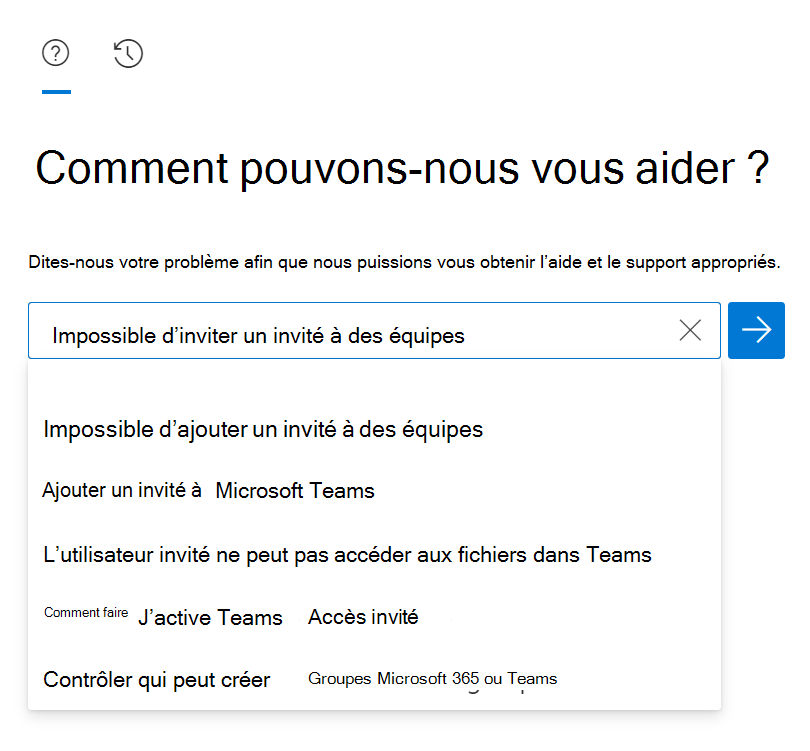
Sélectionnez Exécuter les tests pour trouver le meilleur moyen de résoudre le problème.
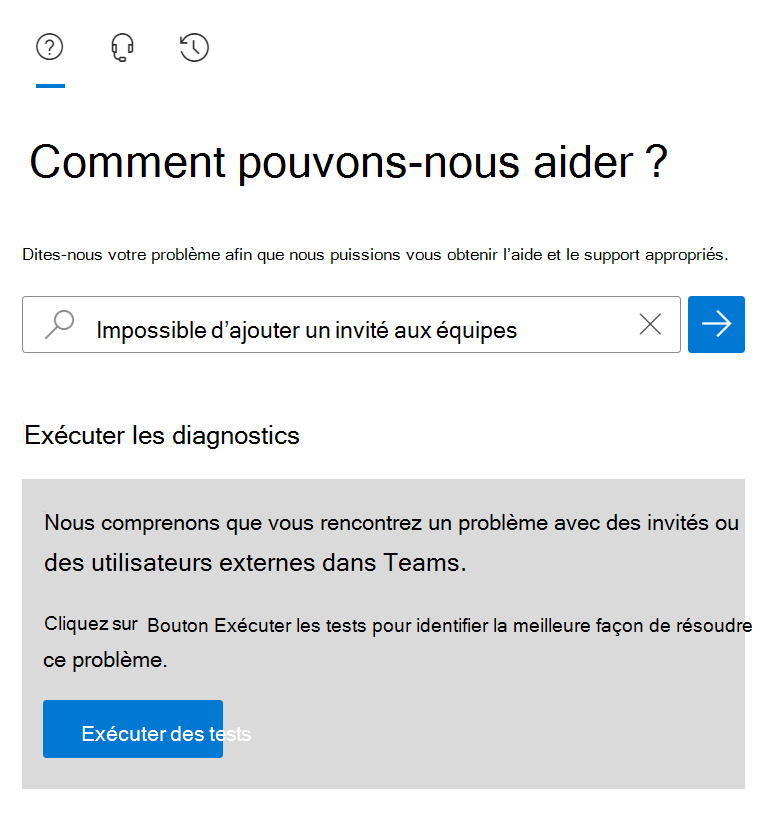
Une fois les vérifications de diagnostic terminées et le problème de configuration détecté, le système fournit les étapes nécessaires pour résoudre le problème.
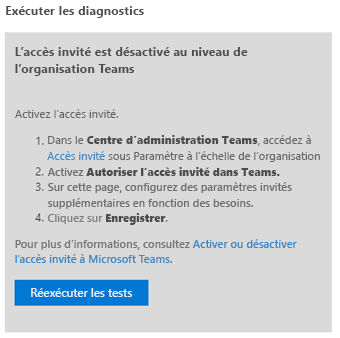
Notes
Si un diagnostic détecte un problème et que vous avez implémenté un correctif en fonction des résultats, envisagez de réexécuter le diagnostic pour vous assurer que le problème est complètement résolu.
Pour plus d’informations sur les diagnostics actuellement disponibles, avec de brèves descriptions de scénario, consultez descriptions de scénario et commandes de raccourci
Contrôler l’utilisation et les commentaires
Il est important de savoir comment les utilisateurs utilisent Teams et quelle est leur expérience avec Teams, à l’aide des rapports disponibles dans le Centre d’administration Teams
Les différents rapports du centre d’administration Microsoft Teams vous permettent d’obtenir différentes informations sur la façon dont les utilisateurs de votre organisation utilisent Teams.
Commentaires des clients et problèmes signalés à l’aide du client Teams
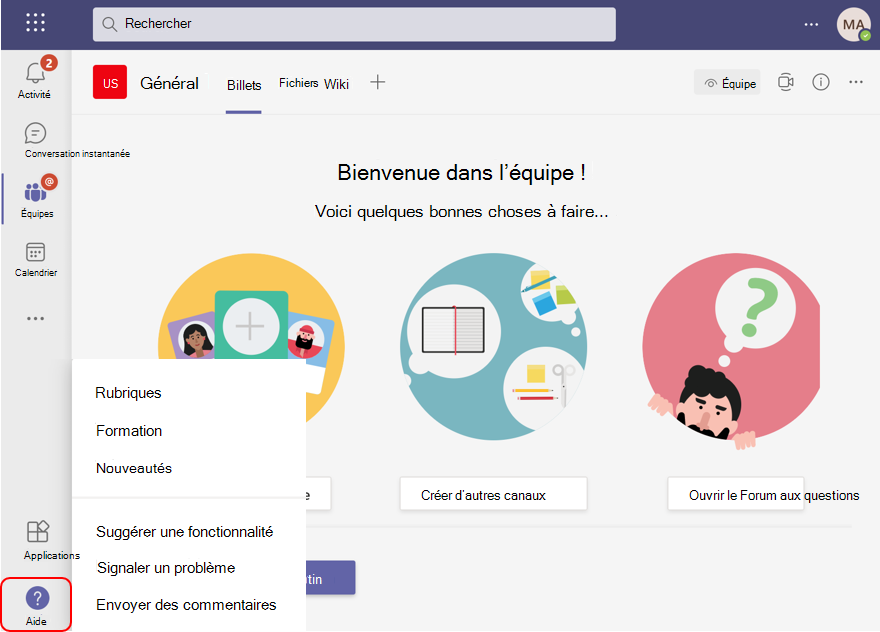
Outils de surveillance et de résolution des problèmes
Les outils suivants sont conçus pour aider les organisations à surveiller et à améliorer la qualité des appels dans Microsoft Teams :
Fichiers journaux : les fichiers journaux sont créés automatiquement et fournissent des informations pour vous aider à résoudre des problèmes spécifiques.
Call Analytics : Call analytics fournit des informations détaillées sur les appareils, les réseaux et la connectivité liés à des appels et réunions spécifiques pour chaque utilisateur dans Teams. Les administrateurs teams et les agents du support technique utilisent ces informations pour résoudre les problèmes de qualité des appels et de connexion dans un appel spécifique.
Tableau de bord de la qualité des appels : le tableau de bord de la qualité des appels (CQD) fournit une vue à l’échelle du réseau de la qualité des appels au sein d’une organisation. Le Tableau de bord de qualité des appels (TBAQ) est conçu pour aider les administrateurs de Teams, les administrateurs de Skype Entreprise et les ingénieurs réseau à optimiser un réseau.
Tableau de bord d’intégrité du routage direct : le tableau de bord d’intégrité du routage direct surveille la connexion entre un contrôleur de frontière de session (SBC) et l’interface de routage direct.